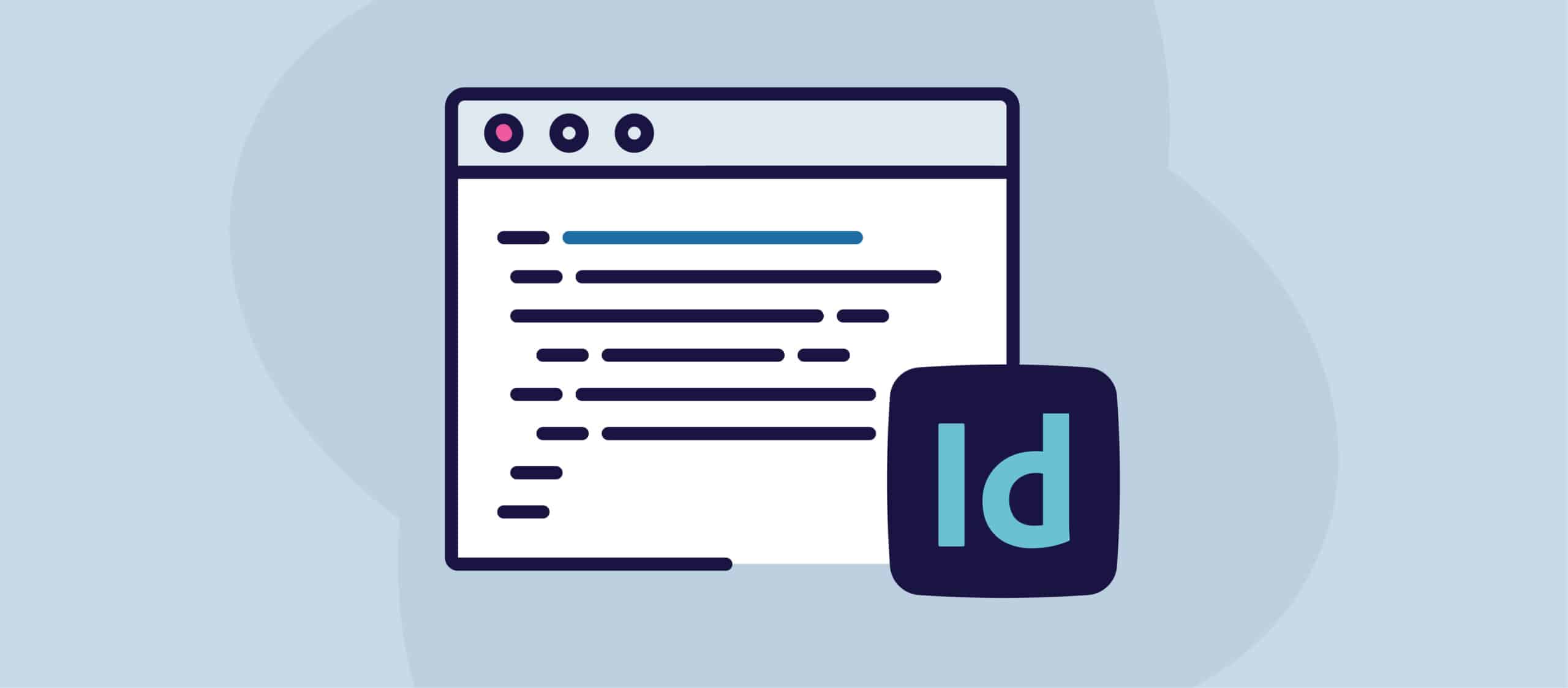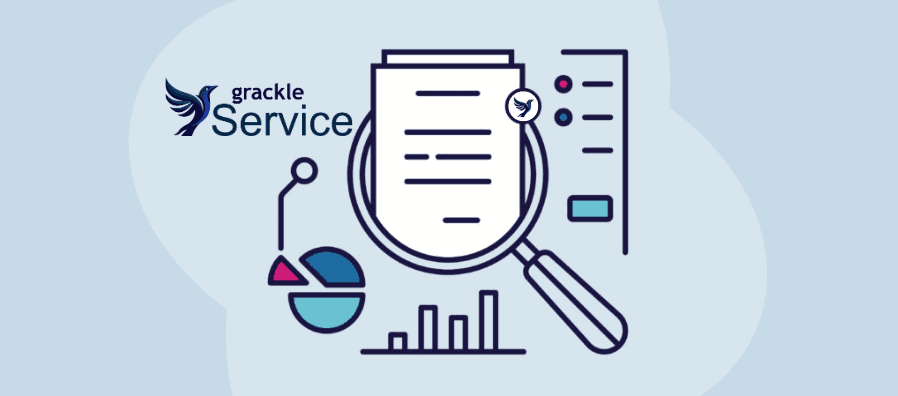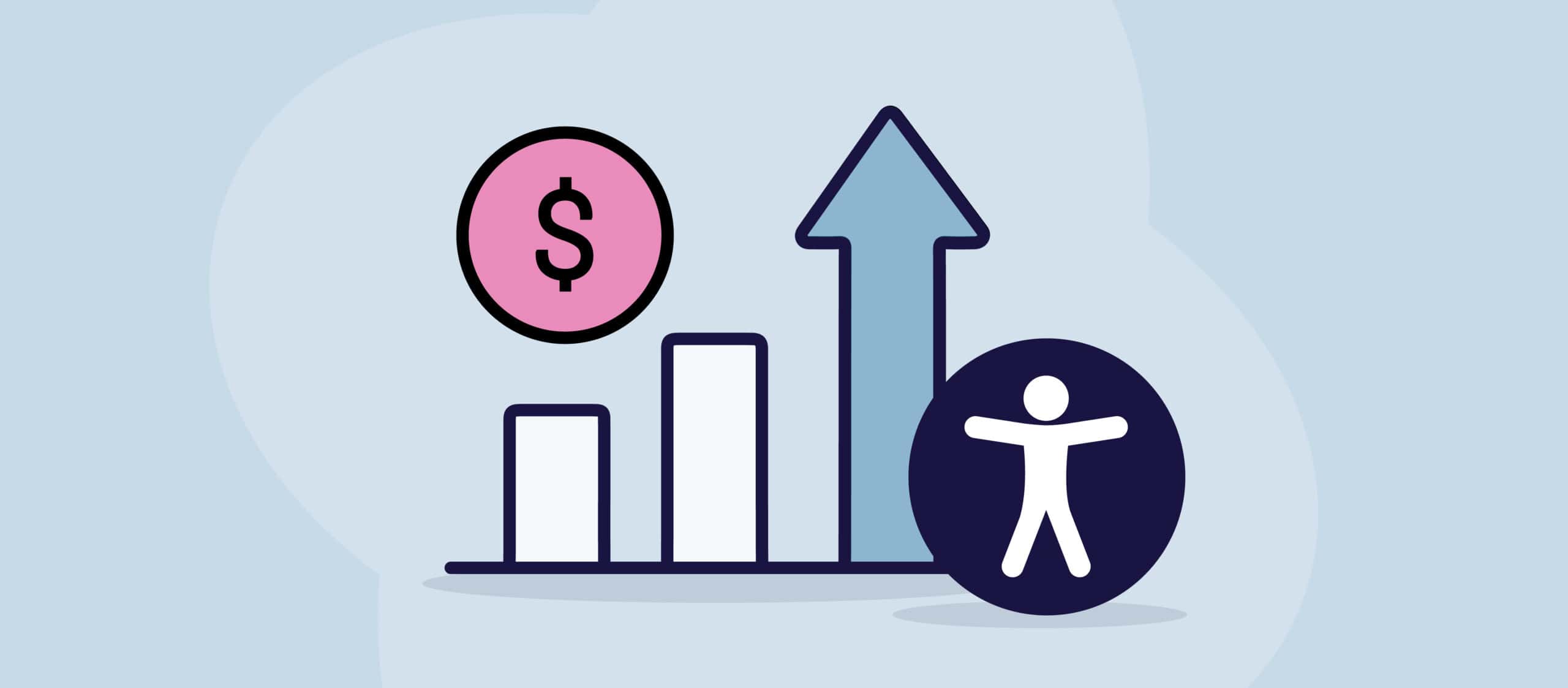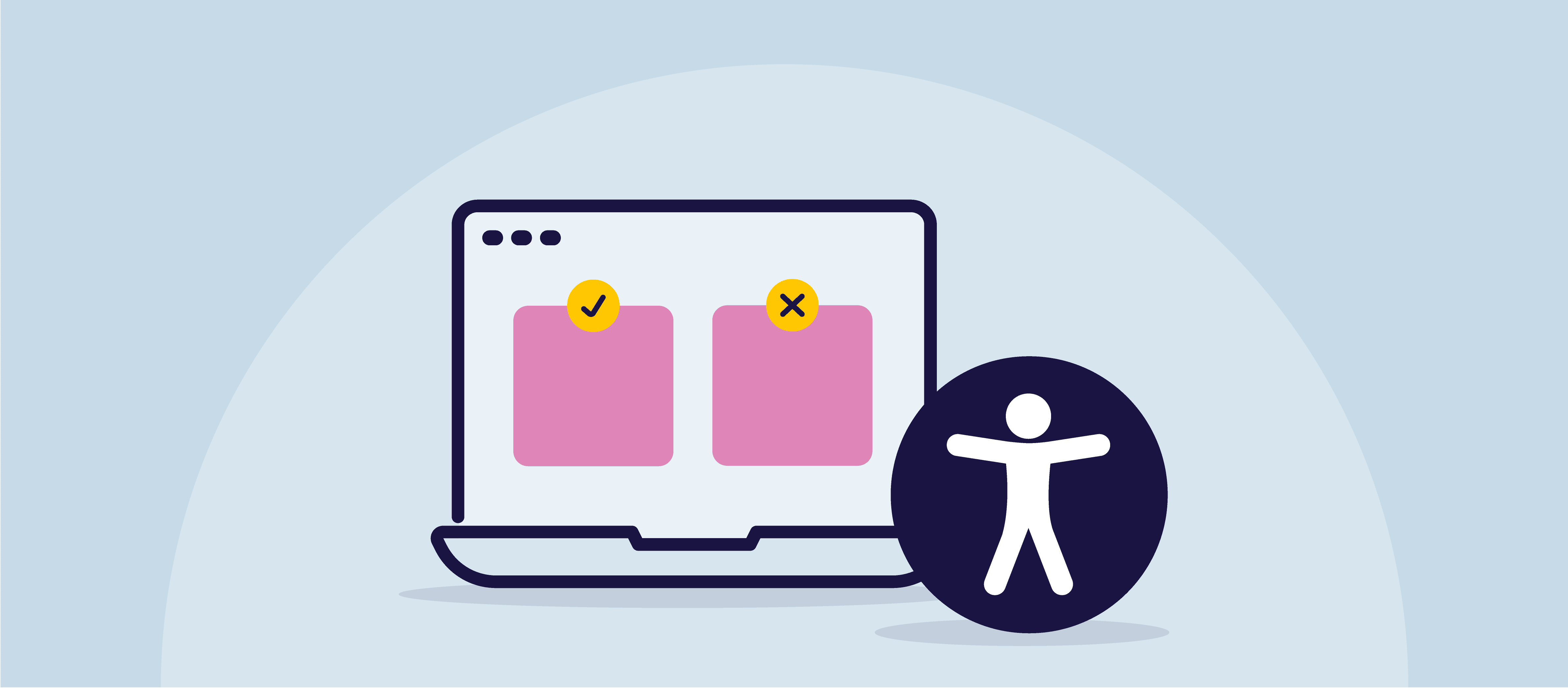Sørg for at alle overskrifter merkes riktig ved eksport ved hjelp av avsnittstiler og innstillingene for eksportmerking. Det er viktig at alle overskrifter i dokumentet er merket med riktig overskriftsnivå, slik at hjelpemidler kan forstå dokumentets struktur og formidle den til brukerne på en måte som er enkel å tolke.
Ved hjelp av Alternativer for objekteksport bør informative bilder gis alternativ tekst, og ikke-informative bilder bør merkes som Artefakter. Ved å merke bilder på denne måten kan hjelpemidlene se hvilke bilder som inneholder viktig informasjon som må formidles til brukerne, og hvilke bilder som kan ignoreres fordi de bare er til pynt.
Når du oppretter tabeller, må du legge til overskriftsrader slik at hjelpemidler kan gi brukeren kontekst om dataene i tabellen. Normalt er det bare mulig å legge til kolonneoverskrifter i InDesign, noe som kan være problematisk fordi det bare er nyttig for enkle tabeller. Hvis du arbeider ofte med tabeller (særlig komplekse tabeller), er plugin-modulen MadeToTag en god investering.
Det er viktig å definere leserekkefølgen i dokumentet for å sikre at innholdet presenteres for skjermleserbrukere i en logisk og meningsfull rekkefølge. Det er mulig å opprette ikke-lineære leserekkefølger i PDF-dokumenter, noe som kan være nyttig når du skal lage kompliserte layouter. Leserekkefølgen vil som standard gå fra venstre til høyre og fra topp til bunn. Leserekkefølgen i PDF-dokumenter kan imidlertid defineres i InDesign ved å plassere innhold i artikkelpanelet. Innholdet plasseres fra topp til bunn i den rekkefølgen en skjermleser vil lese det i den ferdige PDF-filen.
Legg til dokumenttittel, forfatter og andre metadata i dokumentet for å gi kontekst og informasjon om dokumentet til brukere av hjelpemidler. Løpende topp- og bunntekster kan opprettes på dette tidspunktet, men ikke inkluder dem i dokumentets leserekkefølge, da dette ikke er informasjon som er nødvendig å lese opp med hjelpemidler. Hvis du vil legge til bokmerker i dokumentet, markerer du overskriftene enkeltvis og bruker "+"-knappen til å opprette et bokmerke for hver av dem, slik at overskriftene følger riktig struktur.